ERPクラウドの設定
Citrix Gateway SaaS アプリケーション
ユーザーは、エンタープライズ資格情報を使用して ERP Cloud に安全にログオンできます。
SAMLを使用してSSO用のERPクラウドを構成するには、次の手順に従います。
-
ブラウザで、「
https://<organizationid>.identity.oraclecloud.com/ui/v1/adminconsole/?root=security&security=external-idp」と入力し、Enter キーを押します。 -
ERP クラウドアカウントにログオンします。
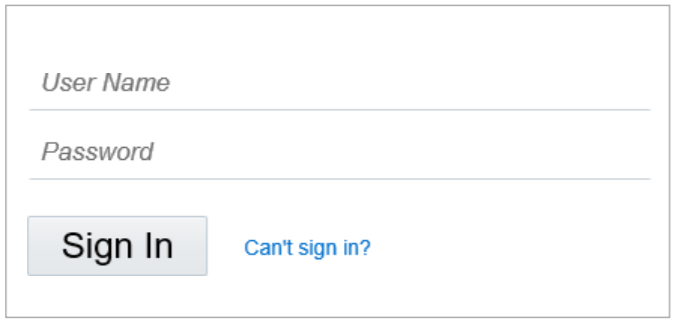
-
ホームページの右上隅にあるプロフィールのイニシャルをクリックし、[Admin Console] をクリックします。
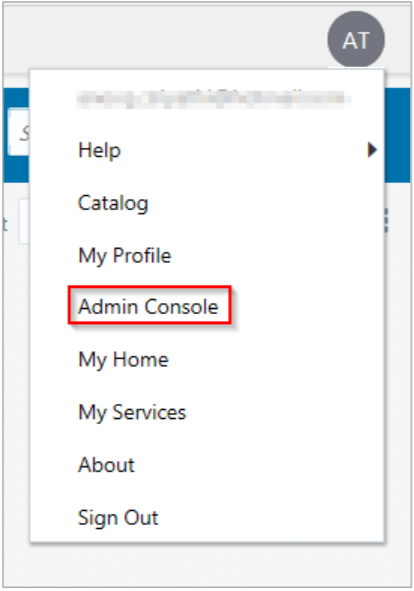
-
左上隅の楕円をクリックします。
-
[Security] をクリックします。
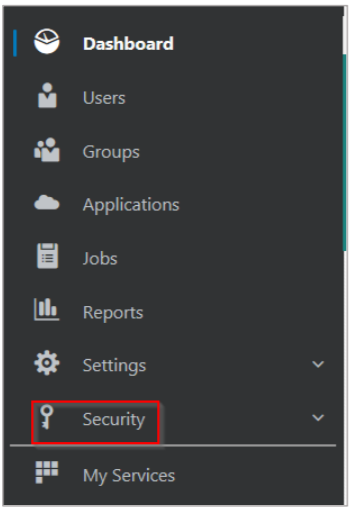
-
[ID プロバイダ] をクリックします。
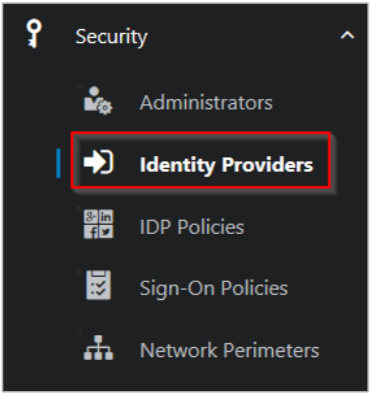
-
[ID プロバイダー] ページで、[SAML IdP の追加] をクリックします。

-
[ID プロバイダー] ページで、次の情報を指定します。
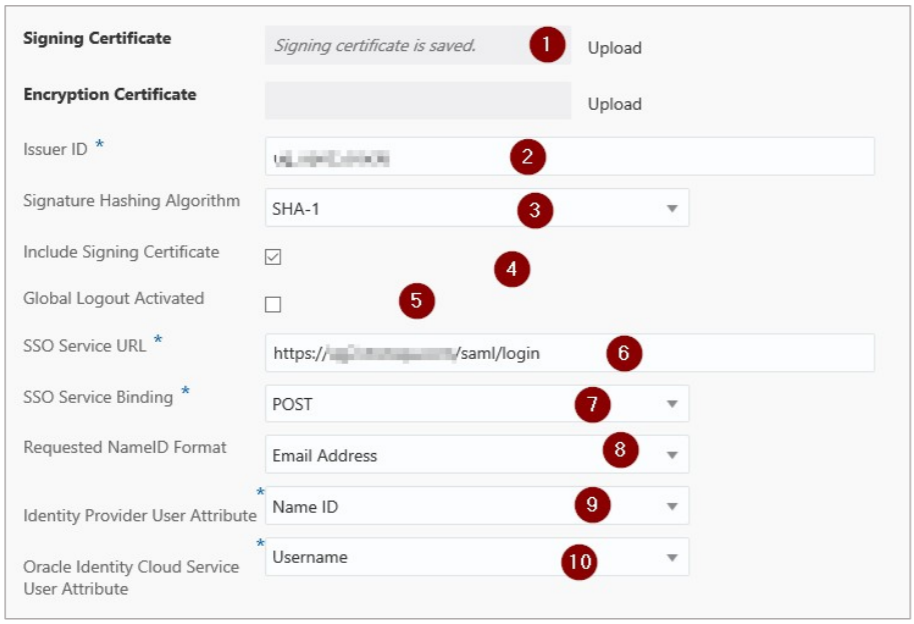
-
署名証明書:PEM 証明書を貼り付けます。
IdP 証明書を取得するには、次の手順を実行します。
-
PuTTY を使用してNetScalerインスタンスにリモートアクセスします。
-
/nsconfig/ssl フォルダ (シェルコマンド
cd/nsconfig/ssl を使用) に移動し、Enter キーを押します。 -
「cat
<certificate-name>」と入力し、Enter キーを押します。 -
テキストを —–BEGIN CERTIFICATE—– から —–ENDCERTIFICATE—-にコピーします。
-
テキストエディタにテキストを貼り付け、
your organization name.pem などの適切な形式でファイルを保存します。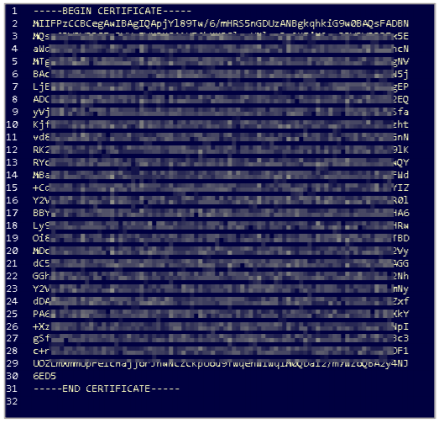
-
-
「発行者 ID」— 一意の名前を入力します。
- 署名ハッシュアルゴリズム — SAML メッセージの署名に使用するハッシュアルゴリズムを選択します。
- グローバルログアウトをアクティブ化-SAML グローバルログアウトをアクティブにする場合は、このチェックボックスをオンにします。
-
SSO サービスの URL — IdP URL の後に /saml/ ログインを入力します。たとえば、次のようになります:
https://<netscalerinstance>.com/saml/ login -
SSO サービスバインド:適切なオプションをクリックして、認証要求を送信します。
-
「要求された NameID フォーマット」— IdP 内のユーザーの属性値を Oracle Identity CloudService の対応する属性にマッピングするための適切なフォーマットをクリックします。
-
「アイデンティティープロバイダーのユーザー属性」— IdP から受け取った適切な属性値をクリックして、ユーザーを一意に識別します。
- Oracle Identity Cloud サービスのユーザー属性:IdP から受信した属性のマッピングに使用する適切な属性をクリックします。
-
-
[変更の保存] をクリックします。